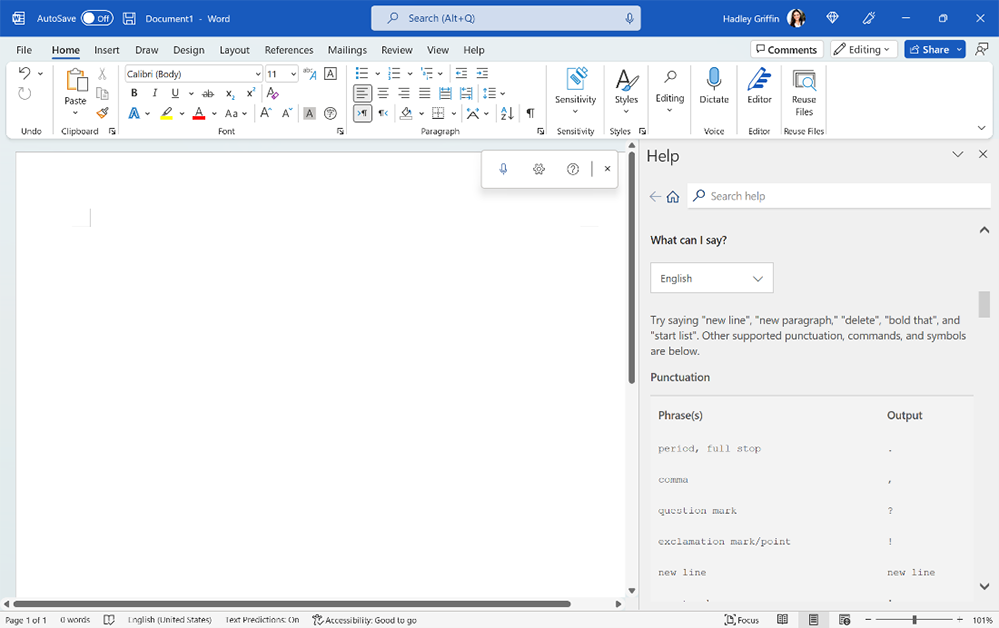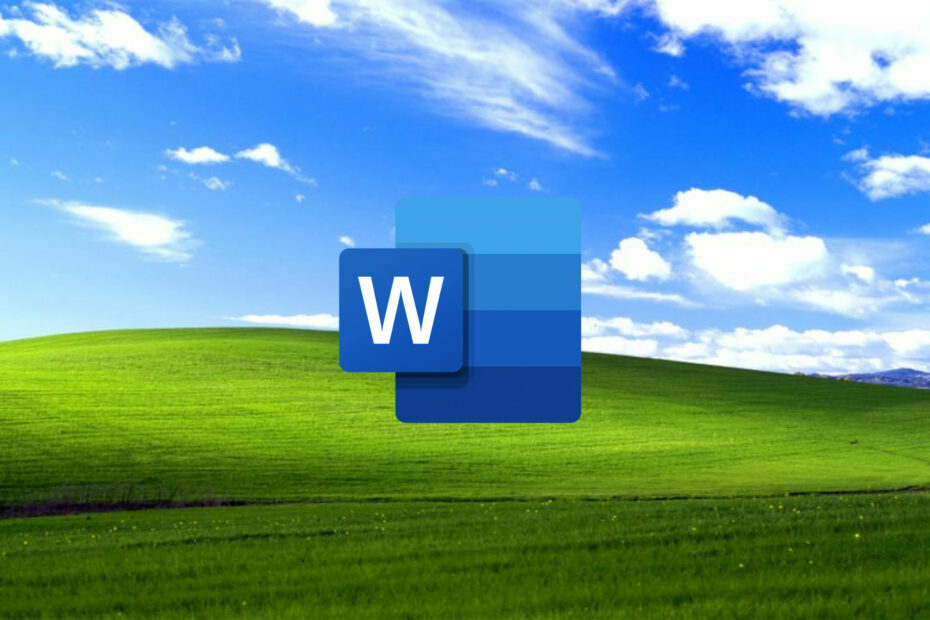एक्सेल में विचार आपको अपने डेटा को प्राकृतिक भाषा प्रश्नों के माध्यम से समझने में मदद करते हैं जो आपको अपने डेटा के बारे में प्रश्न पूछने की अनुमति देते हैं के बग़ैर लेखन सूत्र जो बहुत जटिल हैं। विचार उच्च-स्तरीय दृश्य सारांश, रुझान और पैटर्न का विश्लेषण और प्रदान करते हैं।
मैं एक्सेल के लिए विचारों का उपयोग कैसे कर सकता हूं?
एक्सेल में सीखने की अवस्था बहुत अधिक है क्योंकि कोई भी इसकी बुनियादी सुविधाओं को बहुत तेजी से मास्टर कर सकता है। जब आप फ़ार्मुलों पर पहुँचते हैं तो चीज़ें थोड़ी मुश्किल होती हैं, है ना? और उन्हें दिल से जानने के लिए आपको थोड़ा एक्सेल मास्टर बनना होगा।
विचार उपकरण में, आप प्राकृतिक भाषा प्रश्नों का उपयोग कर सकते हैं जो स्व-व्याख्यात्मक है। आप बहुत ही आसान और सामान्य तरीके से फ़ार्मुलों, चार्ट या पिवट टेबल के साथ डेटा प्रश्न जैसी जटिल जानकारी पूछ सकते हैं।
इसे और भी हल्के में कहें तो यह ऑफिस में गूगल सर्च की तरह है।
का उपयोग करते हुए एक्सेल में विचार
Microsoft डेवलपर्स सटीक प्रक्रिया की व्याख्या करते हैं रिलीज नोट्स:
डेटा श्रेणी में बस एक सेल पर क्लिक करें, और फिर उपाय बटन पर क्लिक करें। फलक के शीर्ष पर स्थित क्वेरी बॉक्स में एक प्रश्न दर्ज करें, और एंटर दबाएं। विचार ऐसे उत्तर प्रदान करेंगे जिन्हें आप चार्ट, टेबल, पिवट टेबल और फ़ार्मुलों के उत्तरों के रूप में कार्यपुस्तिका में सम्मिलित कर सकते हैं।
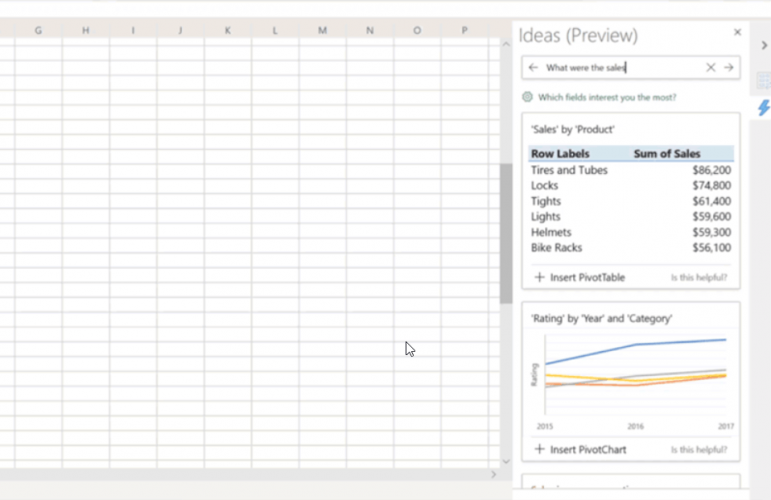
यदि आप विचार विंडो के शीर्ष पर स्थित टेक्स्ट बॉक्स पर क्लिक करते हैं, तो आपको अपने डेटा के आधार पर सुझावों की एक सूची दिखाई देगी।
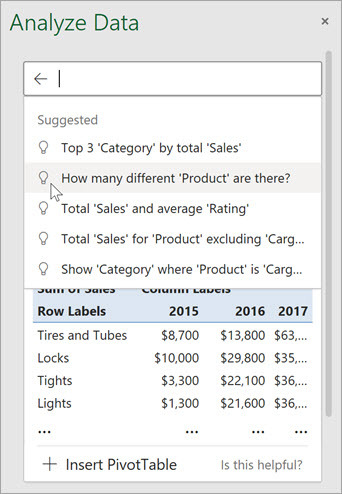
आप अपना सवाल खुद पूछ सकते हैं
आप अपने डेटा के बारे में एक विशिष्ट प्रश्न भी लिख सकते हैं।
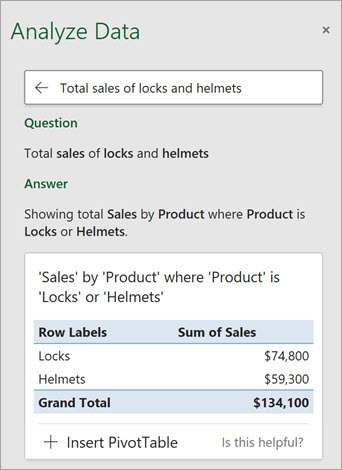
आप केवल उन क्षेत्रों का चयन करके समय बचा सकते हैं और अपने विचारों को सीमित कर सकते हैं जिन्हें आप देखना चाहते हैं। जब आप फ़ील्ड चुनते हैं और उन्हें संक्षेप में कैसे प्रस्तुत करते हैं, तो विचार केवल उस डेटा का विश्लेषण करते हैं - प्रक्रिया को गति देना और कम, अधिक लक्षित सुझाव प्रस्तुत करना।
इस उदाहरण में, हो सकता है कि आप केवल वर्ष के अनुसार बिक्री का योग देखना चाहें। या आप Ideas को साल के हिसाब से औसत बिक्री दिखाने के लिए कह सकते हैं। ऐसा करना बहुत आसान है:
1. पर क्लिक करेंआपको किन क्षेत्रों में सबसे ज्यादा दिलचस्पी है?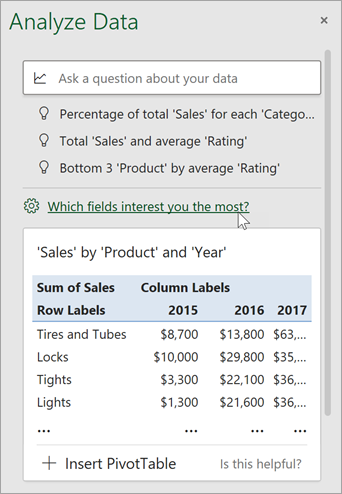
2. फ़ील्ड का चयन करें और उनके डेटा को सारांशित करने का तरीका चुनें।
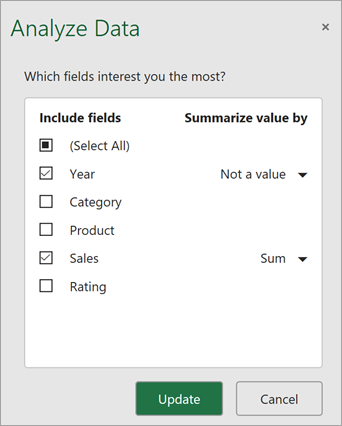
3. विचार अब कम, अधिक केंद्रित सुझाव प्रदान करते हैं।
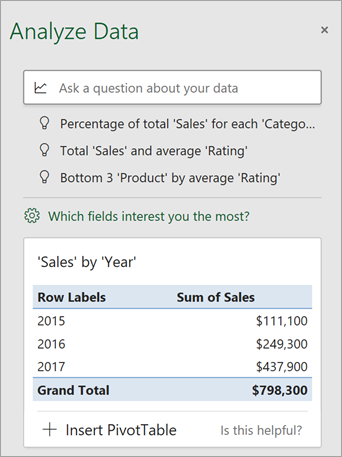
हमें उम्मीद है कि यह छोटी सी मार्गदर्शिका आपको यह समझने में मदद करेगी कि Excel में Ideas का उपयोग कैसे करें।